Oppdatert april 2024: Slutt å få feilmeldinger og senk systemet med optimaliseringsverktøyet vårt. Få den nå på denne koblingen
- Last ned og installer reparasjonsverktøyet her.
- La den skanne datamaskinen din.
- Verktøyet vil da fiks datamaskinen din.
Nylig har mange World of Warcraft-brukere ikke vært i stand til å logge inn på kontoene sine. Hver gang brukere prøvde å koble til, ble de møtt av “Det oppstod en feil. Prøv igjen senere. (51900309) ”.
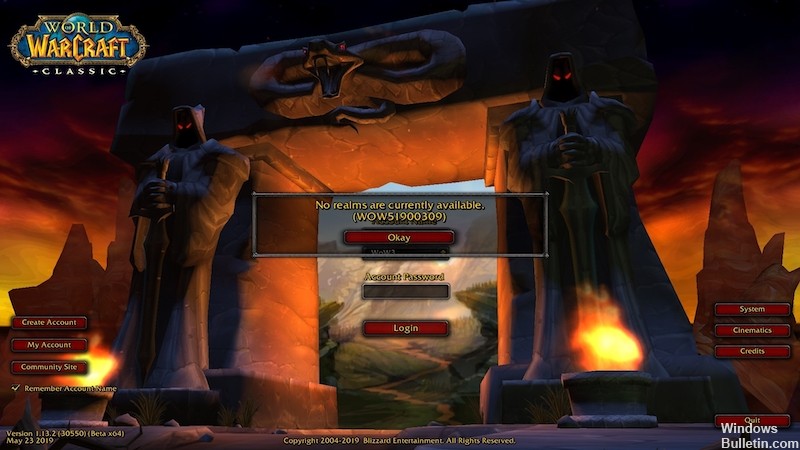
Endre FPS-innstillinger i bakgrunnen
Å endre FPS-innstillinger i bakgrunnen med 30 rammer per sekund, må du gjøre følgende:
- Åpne spillmenyen ved å trykke på ESC eller klikke på spillmenyikonet (rødt spørsmålstegn på linjen) og klikke på System.
- Klikk på Avansert i systemmenyen.
- I vinduet Avanserte alternativer merker du av for Maks bakgrunn FPS og bruker glidebryteren til å stille den inn på 30.
- Klikk deretter på OK.
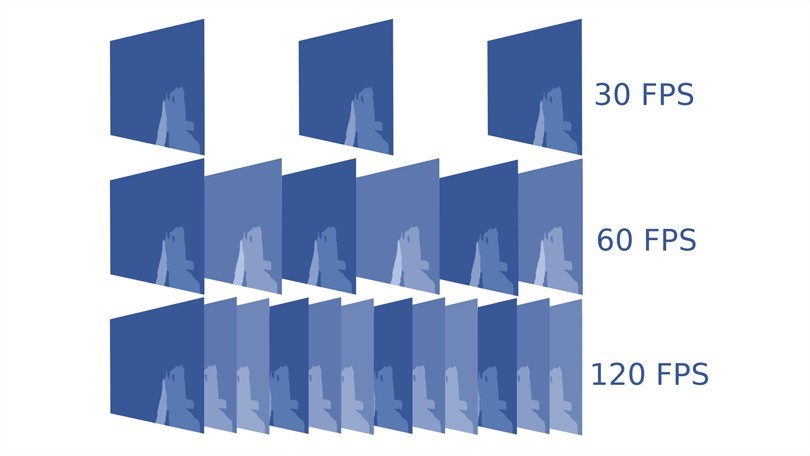
Start starteren på nytt
I de fleste tilfeller kan løfteraketten forstyrres, noe som forårsaker feilen. Derfor vil vi i dette trinnet først lukke launcher helt fra Task Manager, deretter starte den på nytt og starte spillet for å løse problemet. For det:
Oppdatering fra april 2024:
Du kan nå forhindre PC -problemer ved å bruke dette verktøyet, for eksempel å beskytte deg mot tap av filer og skadelig programvare. I tillegg er det en fin måte å optimalisere datamaskinen for maksimal ytelse. Programmet fikser vanlige feil som kan oppstå på Windows -systemer uten problemer - du trenger ikke timer med feilsøking når du har den perfekte løsningen på fingertuppene:
- Trinn 1: Last ned PC Repair & Optimizer Tool (Windows 10, 8, 7, XP, Vista - Microsoft Gold-sertifisert).
- Trinn 2: Klikk på "start Scan"For å finne Windows-registerproblemer som kan forårsake PC-problemer.
- Trinn 3: Klikk på "Reparer alle"For å fikse alle problemer.
- Høyreklikk på oppgavelinjen og velg Oppgavebehandling.
- Du kan også trykke på Ctrl + Alt + Del og velge Oppgavebehandling.
- Når Oppgavebehandling er åpen, klikker du på Prosess-fanen og blar nedover listen.
- Klikk på Blizzard i listen og velg Finish Task-knappen.
- Gjenta denne prosessen for alle prosesser som heter “Blizzard” eller “Battle.net” i tittelen.
- Start nå bæreraketten ved å klikke på “Battle.net” -ikonet på skrivebordet og vent til den lades.
- Klikk på kategorien Spill og velg alternativet World of Warcraft.
- Klikk på "Spill" -alternativet og vent til spillet starter.
Flushing Domain Name Server (DNS)

Med denne metoden må du gruppere DNS selv; det tar noen sekunder, og deretter kan du logge deg på kontoen din på en transparent måte.
Dette er bare mulig hvis det er et problem med DNS-en din. På denne måten kan du raskt se hvordan du skyller DNS med ledeteksten.
Trinn 1: Åpne ledeteksten (CMD) som administrator ved å høyreklikke på Start-knappen og deretter klikke på Kommandoprompt (Admin). Du kan også trykke Windows + X. Eller søk også etter “CMD”.
Trinn 2: Når ledeteksten er åpen, skriv “ipconfig / flushdns” og trykk Enter.
Trinn 3: Det er alt. Lukk nå hurtigvinduet og prøv igjen å koble til. Denne gangen bør du kunne koble sømløst uten 51900309-feilen.
Endre konfigurasjonen
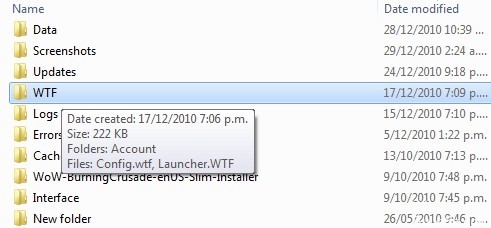
En bruker oppdaget en løsning der redigering av spillkonfigurasjonsfilen tillot brukere å velge og angi et område. Derfor vil vi i dette trinnet redigere konfigurasjonen. For det:
- Naviger til hovedspillmappen.
- Dobbeltklikk på "WTF" -mappen.
- Dobbeltklikk på "Config.wtf" -filen for å åpne den og legg til følgende linje for å redigere den.
- Deaktiver SETSelect AutoRealmVelg “1
- Start spillet og sjekk om problemet vedvarer.
Hvis dette fungerer for deg, eller hvis du har spørsmål om andre innstillinger som jeg kan ha aktivert, kan du legge igjen en kommentar.
https://us.battle.net/forums/en/wow/topic/20754356956
Ekspert Tips: Dette reparasjonsverktøyet skanner depotene og erstatter korrupte eller manglende filer hvis ingen av disse metodene har fungert. Det fungerer bra i de fleste tilfeller der problemet skyldes systemkorrupsjon. Dette verktøyet vil også optimere systemet ditt for å maksimere ytelsen. Den kan lastes ned av Klikk her

CCNA, Webutvikler, PC Feilsøking
Jeg er en datamaskinentusiast og en praktiserende IT-profesjonell. Jeg har mange års erfaring bak meg i dataprogrammering, feilsøking og reparasjon av maskinvare. Jeg er spesialisert på webutvikling og database design. Jeg har også en CCNA-sertifisering for nettverksdesign og feilsøking.

